
时间:2020-10-02 14:43:14 来源:www.win10xitong.com 作者:win10
有部分网友告诉小编Win10右键菜单Windows Defender扫描项的情况他不知道怎么办,如果对于老鸟来说就很简单就可以处理,但是对于新手处理Win10右键菜单Windows Defender扫描项的问题就很难,要是没有人来帮你处理,或者你想靠自己解决Win10右键菜单Windows Defender扫描项问题的话,我们现在可以按照这个步骤:1、在Cortana搜索栏输入regedit后,按回车键,进入注册表编辑器;2、定位到()就行了,这样,这个问题就可以很简单的处理了。接下来,我们就和小编共同来一步一步看看Win10右键菜单Windows Defender扫描项的具体处理法子。
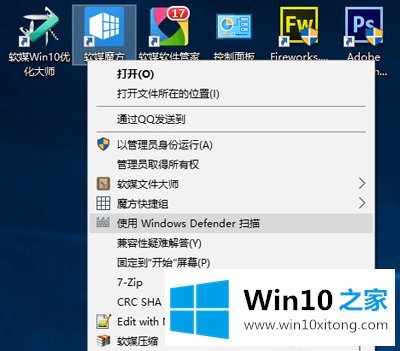
Windows Defender
更多教程,欢迎关注win10系统使用方法手册!
Win10系统右键菜单的Windows Defender扫描项的清理方法如下:
1、在Cortana搜索栏输入regedit后,按回车键,进入注册表编辑器;
2、定位到(如下图)
HKEY_CLASSES_ROOT\*\shellex\ContextMenuHandlers\EPP
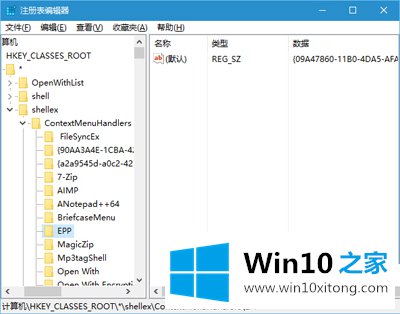
EPP
3、删除该项(点击EPP后按下Delete键即可)
4、定位到(如下图)
HKEY_CLASSES_ROOT\Directory\shellex\ContextMenuHandlers\EPP
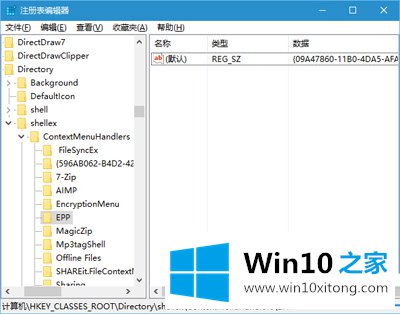
EPP
5、同样删除该项;
6、重启电脑即可生效;
若想恢复该项目,可以重建上述两个项,并且把默认字符串值设为{09A47860-11B0-4DA5-AFA5-26D86198A780}即可。
以上就是清理Win10右键菜单Windows Defender扫描项的具体步骤了,当然如果你的Win10右键菜单中没有使用Windows Defender扫描选项,而你想要添加这个选项,可以参考:如何把WD扫描选项添加到Win10文件右键菜单中。
到这里,Win10右键菜单Windows Defender扫描项的具体处理法子就给大家说到这里了,有遇到这样问题的网友可以按照上文介绍的方法尝试处理,希望对大家有所帮助。